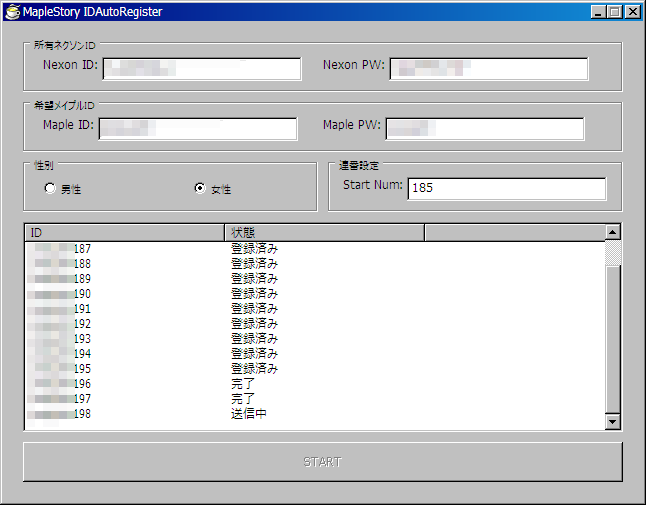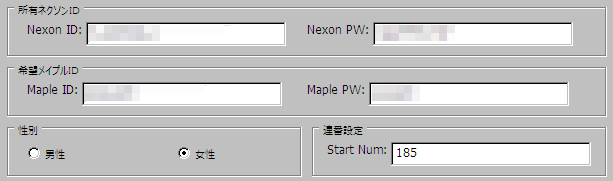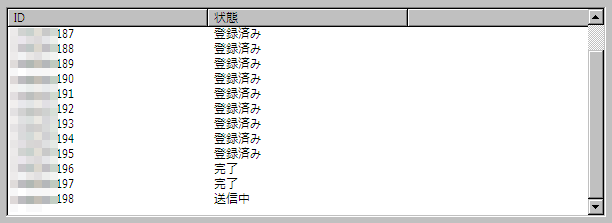開発はWinXPクラシックで行っているため、お使いのOSや環境設定によっては表示や説明と異なる点があることをご了承ください。
1.実行
ダウンロードしたmsidautoreg.zipを展開すると、msidautoreg.exeというファイルができます。
msidautoreg.exeを実行すると下記のようなウィンドウが表示されます。
初期状態では各フォームは空っぽになっているはずです。
2.設定
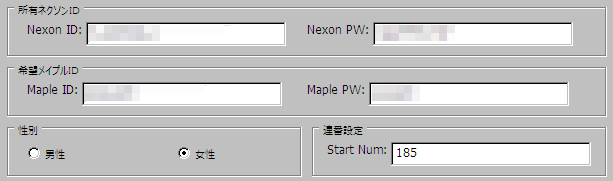
各フォームに設定を入力していきます。
ネクソンIDとPWは登録済みのネクソンIDとネクソンパスワードを入力します。
次に希望するメイプルIDとPWにメイプルIDとメイプルパスワードを入力します。
次に性別を選び、メイプルIDに付加する番号の開始番号を入力します。
実際に登録されるメイプルIDは、「メイプルID」+「番号」となります。
※ネクソンIDとPWのフォームは認証のために設けており、収集やパスクラなどの不正利用には使用しておりません。
3.スタート
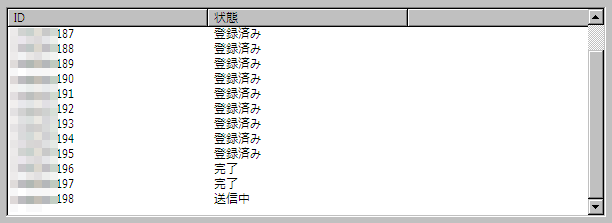
設定が終わったら画面下部の「START」をクリックし、登録を開始します。
登録の状況は画面中央の「状態」で確認できます。
状態は下記の5つがあります。
| 状態 |
意味 |
| 送信中 |
フォームの内容を送信しています。 |
| 登録済み |
希望するメイプルIDが登録済みです。 |
| 確認中 |
希望するメイプルIDが使用できるか確認中です。 |
| 完了 |
登録に完了しました。 |
| 失敗 |
登録に失敗しました。 |
失敗するときは下記のようなエラーメッセージが出ることがあります。

これはネクソンIDやネクソンPWが間違っているために、ネクソンの認証に失敗していることが考えられます。
一度アプリケーションを終了し、正しいIDとPWを入力したうえで再試行してみてください。
このアプリケーションには「停止」はありません。
終わりたいときは終了させてください。
4.フォームの内容保持
設定はアプリケーションの終了時に保存され、起動時に読み込まれます。
もし、失敗することなく終えれば連番設定は最後に処理した番号が保存されます。
一度失敗すると、失敗時の番号が保持されます。
これによって、次に起動した際に登録できる可能性のある番号から処理を再開することができます。
要望や分からない点がありましたらお気軽にご連絡ください。万が一不具合があった場合もご報告いただければ修正したいと思いますが、お使いのパソコンに不具合が生じても責任は負いかねます。
最終更新:2010年07月02日 14:10